Obsah
V tomto článku vám ukážem jednoduchý spôsob opravy nasledujúcej chyby pri spustení systému Windows: " NTLDR chýba. Stlačte Ctrl+Alt+Del na reštartovanie " Ak sa stretávate s chybou NTLDR (NT loader), pravdepodobne je poškodený zavádzač primárneho pevného disku. Zavádzač môže byť poškodený v dôsledku nesprávnej konfigurácie systému BIOS alebo ak chýba alebo je poškodený jeden z nasledujúcich zavádzacích súborov systému Windows:
- Ntldr Ntdetect.com Boot.ini

Ak chcete vyriešiť tento problém, najprv overte, či je konfigurácia systému BIOS správna a či kábel pevného disku nie je poškodený. Potom pokračujte v riešení chyby "NTLDR is missing" (NTLDR chýba) podľa nižšie uvedených metód:
Metóda 1: Použitie Hiren's BootCD
Metóda 2: Použitie konzoly na obnovenie
Ako vyriešiť chybu "NTLDR chýba"
Metóda 1: Použite "Hiren's BootCD.
Krok 1. Stiahnite si Hiren's BootCD
1. Z iného počítača stiahnuť " Hiren's BootCD " .
( Hiren's BootCD Download page: http://www.hirensbootcd.org/download/ )
Posuňte stránku nadol a kliknite na " Hirens.BootCD.15.2.zip " )
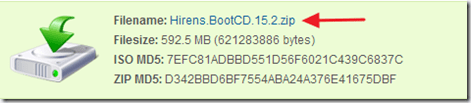
2. Po dokončení sťahovania, kliknutie pravým tlačidlom myši na na " Hirens.BootCD.15.2.zip " a rozbaľte ho.
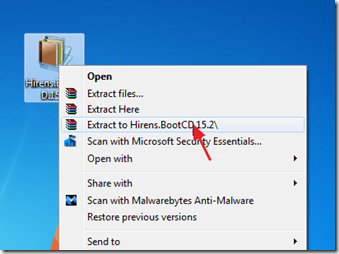
Krok 2: Vypáliť Hirens BootCD na optický disk.
1. V " Hirens.BootCD.15.2 ", nájdite súbor obrazu disku "Hiren's.BootCD.15.2.ISO" a vypáľte ho na CD.
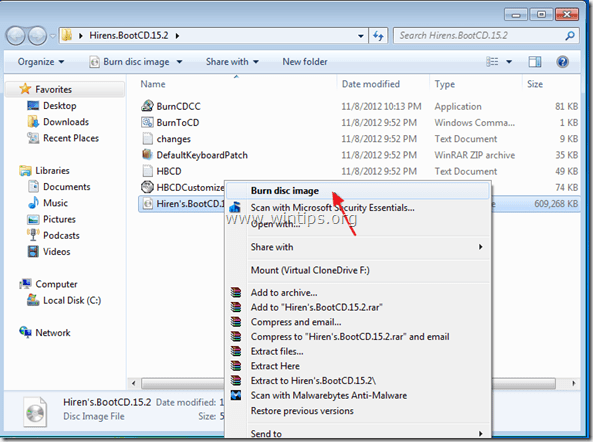
Krok 3: Spustite problémový počítač pomocou Hirens.BootCD.
1. Vyberte CD z diktafónu a vložte ho do CDROM mechaniky problematického počítača.*
Upozornenie*: Najprv sa uistite, že je v systéme BIOS ako prvé spúšťacie zariadenie zvolená jednotka CDROM.
2. Reštartujte počítač.
3. Keď sa " Hiren's BootCD " sa na obrazovke zobrazí ponuka, pomocou klávesov so šípkami prejdite na položku " Oprava "Chýba NTLDR" a potom stlačte tlačidlo " VSTÚPIŤ ".

4. Vyberte položku " 1ST TRY THIS seleccione esto primero " a stlačte tlačidlo " Vstúpte na stránku ”.
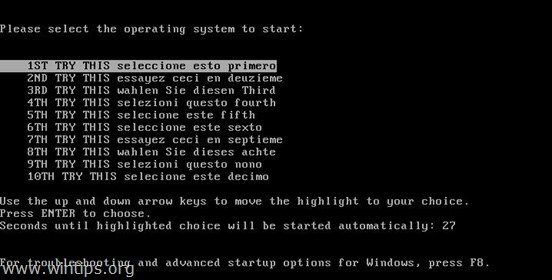
5. Teraz vyberte CDROM z CD DRIVE a reštartujte počítač. Ak sa opäť objaví chyba "NTLDR chýba", zopakujte tento krok, ale tentoraz vyberte vždy jednu z ostatných možností (2., 3., 4. atď.).
Metóda 2: Použite konzolu na obnovenie.
Upozornenie*: Najprv sa uistite, že je v systéme BIOS ako prvé spúšťacie zariadenie zvolená jednotka CDROM.
1. Vložte inštalačné CD systému Windows do jednotky CD/DVD.*
Poznámka len pre používateľov systému Windows XP : Ak nemáte inštalačné CD systému Windows, prečítajte si na konci tohto článku.
2. Keď sa spustí nastavenie systému Windows, stlačením klávesu "R" na klávesnici spustite "Konzolu na obnovenie".
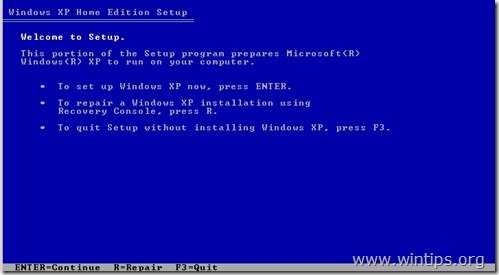
3. Na " Do ktorej inštalácie systému Windows sa chcete prihlásiť ", stlačte tlačidlo " 1 " & stlačte " Vstúpte na stránku ”.
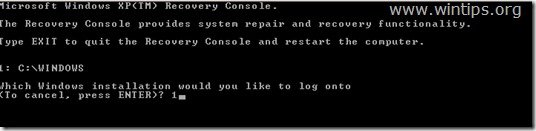
4. Teraz zadajte " mapa " a stlačte "Enter", aby ste našli písmeno jednotky CDROM (napr. " E:\ " ).
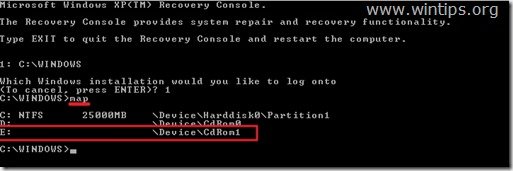
5. Teraz skopírujte " ntldr " & " ntdetect.com " z inštalačného CDROM-u Windows (napr. "E:\") na disk C:\. Na to zadajte nasledujúce dva (2) príkazy (stlačte " Vstúpte na stránku " po zadaní každého z nich).
- kopírovať e:\i386\ntldr c:\ kopírovať e:\i386\ntdetect.com c:\
Poznámka: Typ " y " (ÁNO), aby ste na požiadanie prepísali súbory v cieli.
6. Typ " Exit " & stlačte " Vstúpte na stránku ”.
7. Vyberte inštalačný disk CDROM systému Windows z mechaniky CD a reštartujte počítač.
Dodatočná pomoc len pre používateľov systému Windows XP:
Pre používateľov systému Windows XP (len), ktorí nemajú inštalačné CD systému Windows:
1. Stiahnite si súbor zip "NTLDRXP.zip" a rozbaľte jeho obsah na kľúč USB*.
Poznámka*: Súbor "NTLDRXP.zip" obsahuje súbory "Ntldr", "Ntdetect.com" a "Boot.ini" z funkčného počítača XP.
2. Spustite počítač pomocou Hiren's BootCD (krok 3) a vyberte " Mini Windows Xp " možnosť.
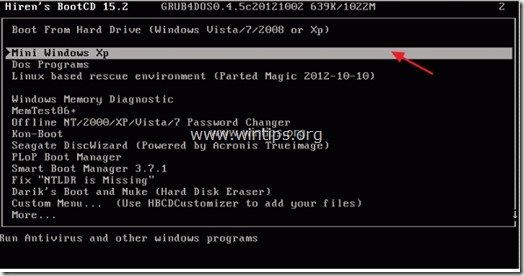
3. Keď " Mini Windows XP ", pripojte kľúč USB a otvoriť Prieskumník systému Windows .
4. Kopírovať tri (3) súbory (Ntldr, Ntdetect.com a Boot.ini) z USB kľúča na systémový disk C:\ (Koreňový) priečinok (Spýtajte sa " Áno " na prepísanie cieľových súborov).
5. Po vykonaní operácie kopírovania vyberte disk CDROM a kľúč USB a reštartujte počítač.
Teraz by sa mal počítač normálne spustiť v systéme Windows.

Andy Davis
Blog správcu systému o systéme Windows





